Thay đổi màu nền của trang trong OneNote
Khi bạn tạo một trang mới trong OneNote, trang đó có nền trắng thuần nhưng bạn có thể thay đổi nền đó. Trang mã màu có các màu nền cụ thể là một cách hay để tổ chức sổ ghi chép của bạn. Ví dụ, bạn có thể sử dụng một màu cho ghi chú về dự án cải tiến trang chủ và một màu khác cho ghi chú của bản trình bày.
-
Bấm Dạng xem > Màu Trang.
-
Chọn màu bạn muốn.
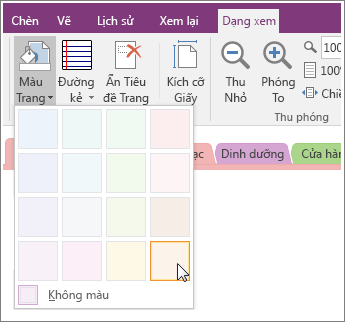
Mẹo: Bạn cũng có thể thêm các đường hoặc lưới cho trang của mình. Bấm Xem > Đường Kẻ và chọn kiểu.
Nếu bạn muốn có thiết kế và bố trí cầu kỳ hơn, bạn có thể áp dụng mẫu cho trang hay tạo hoặc tùy chỉnh mẫu trang để có thể sử dụng lại mẫu nhiều lần.
Thay đổi màu của tab trong sổ tay của bạn
Các phần trong sổ tay được chia theo tab. Thay đổi màu của trang không thay đổi màu của tab. Để thay đổi màu của cả phần, hãy bấm chuột phải vào tab ở đầu trang và chọn Màu Phần.
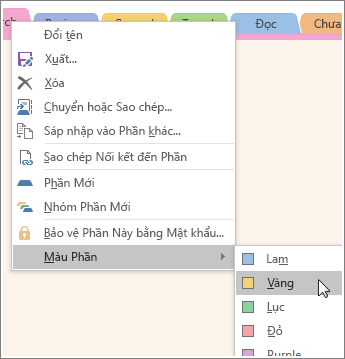
Lưu ý: Thay đổi màu của phần sẽ thay đổi màu của tab ở đầu các trang và các tab của trang ở bên phải. Mặc dù vậy, màu trang của bạn không thay đổi.










